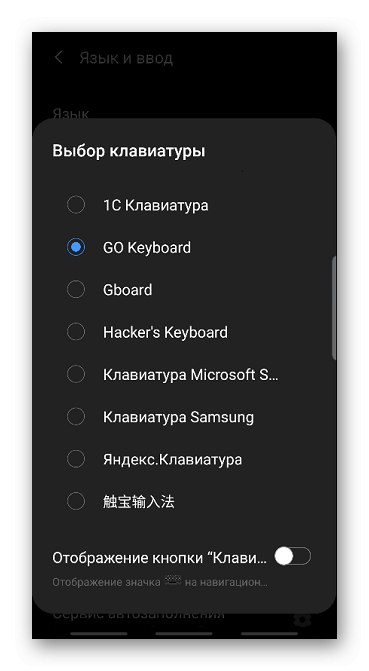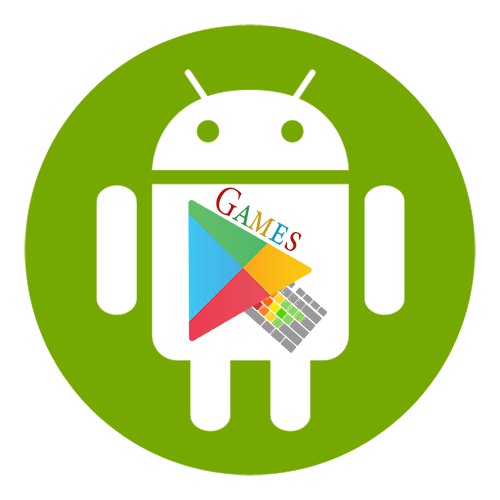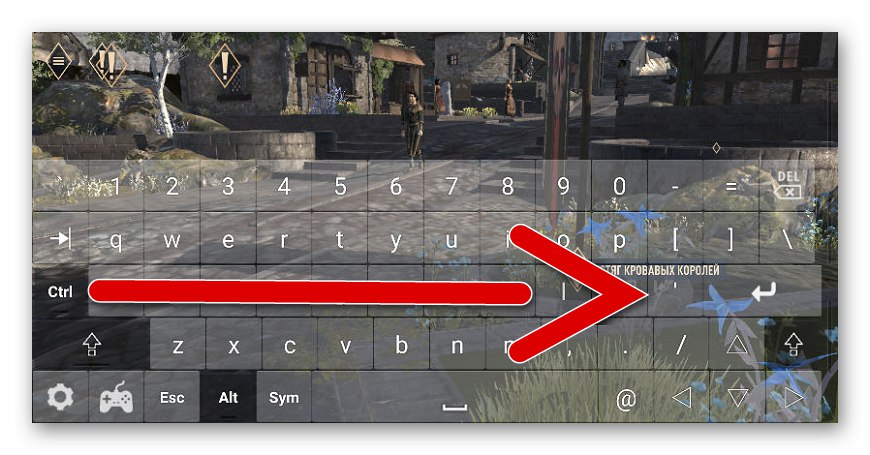به طور معمول ، صفحه کلیدهای مجازی به صورت خودکار و فقط در لحظه برنامه ریزی آن در بازی ظاهر می شوند. مشکل این است که برخی اقدامات ، به عنوان مثال ، وارد کردن کدهای تقلب ، نیاز به یک طرح اجباری دارند ، و هر صفحه کلید چنین توانایی هایی را ندارد.
روش 1: صفحه کلید هکر
ویژگی اصلی این نرم افزار شباهت آن به صفحه کلید کامپیوتر در طرح کلیدها است. هیچ شکلک ، برچسب و سایر نمادهای گرافیکی معمول وجود ندارد ، اما عملکردی وجود دارد که به شما امکان می دهد در هر زمان از بازی با طرح تماس بگیرید.
صفحه کلید Hacker's را از فروشگاه Google Play بارگیری کنید
- باز میکنیم "تنظیمات" صفحه کلید هکر برای این کار ، برنامه را با استفاده از میانبر راه اندازی کرده و کلیک کنید "تنظیمات".
- در بلوک "تنظیمات حالت ورودی" یک تیک در جلوی مورد قرار دهید "استفاده از اعلان دائمی"... بنابراین ، صفحه کلید را در آن تعمیر می کنیم "مناطق اطلاع رسانی" گوشی های هوشمند.
- در طول بازی ، باز کنید "پنل اعلان"با کشیدن انگشت از بالای صفحه به پایین.
- ما روی صفحه کلید هکر ضربه می زنیم.
- وقتی صفحه کلید راه اندازی شد ، از آن استفاده کنید. همراه با آن ، کلید فعال تبدیل خواهد شد "بازگشت"، با استفاده از آن می توانید زمینه را با دکمه ها حذف کنید.
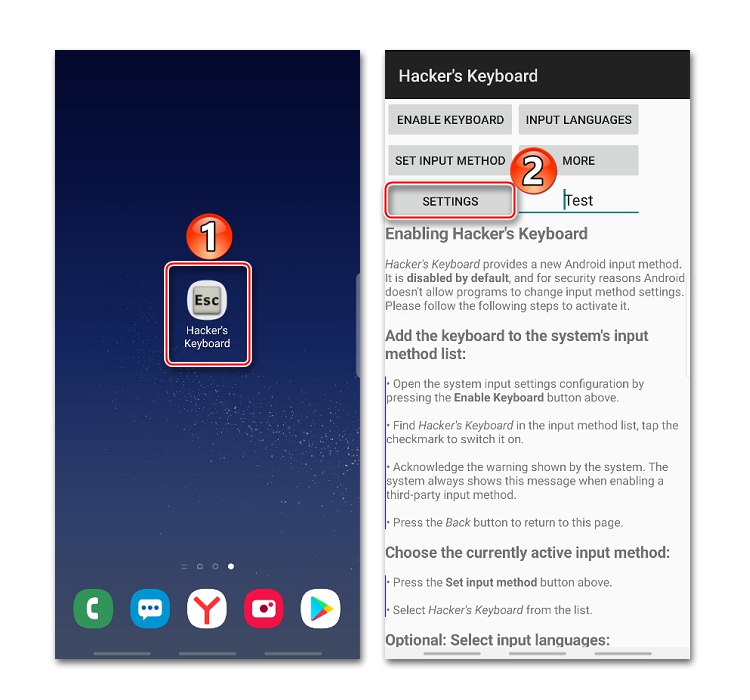
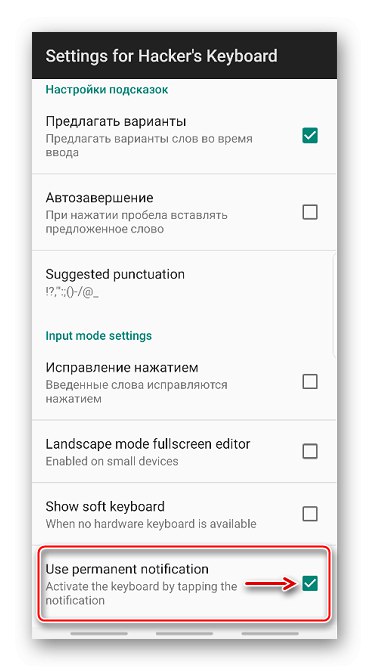
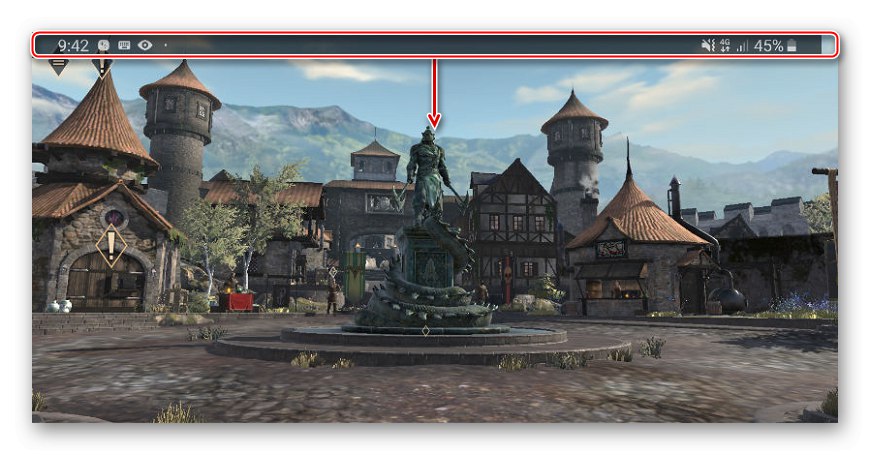
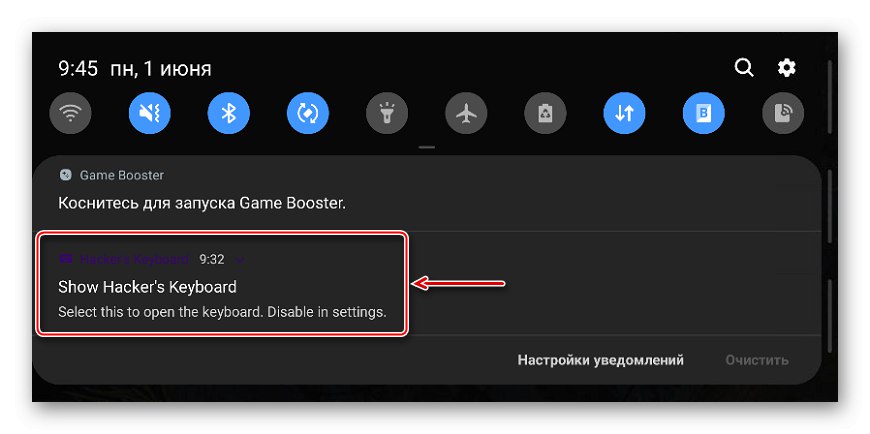
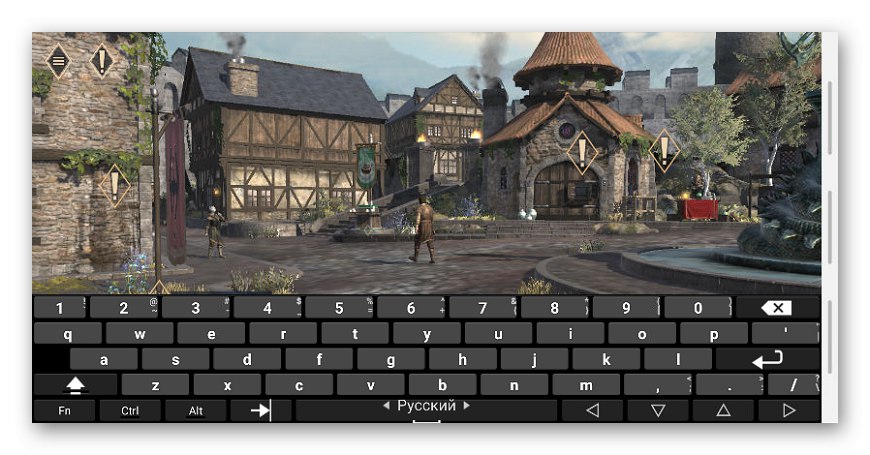
روش 2: صفحه بازی
گیم پد ترکیبی از صفحه کلید و کنترلر است. این یک گزینه کاملا رایگان است ، اما اگر با آن مشکلی دارید ، یک نرم افزار مشابه وجود دارد - GameKeyboard ، که باید هزینه آن را پرداخت کنید. Gamepad از طرح روسی پشتیبانی نمی کند ، اما در بازی های مخصوص اندروید به ندرت مورد نیاز است برای استفاده از صفحه کلید هنگام انجام بازی ، ابتدا باید برنامه را نیز پیکربندی کنید.
GamePad را از فروشگاه Google Play بارگیری کنید
- Gamepad را راه اندازی کرده و روی آن ضربه بزنید "رفتن به تنظیمات Gamepad".
- به طور پیش فرض ، کنترل کننده همیشه شروع می شود. برای اولویت دادن به صفحه کلید ، در بلوک تنظیمات ورودی ما فشار می دهیم نوع صفحه کلید را انتخاب کنید و انتخاب کنید "صفحه کلید".
- برای جابجایی سریع بین صفحه کلید و صفحه بازی ، با کش رفتن از چپ به راست ، یک چک در مقابل قرار دهید "کش رفتن به سوئیچ" در بلوک "نگاشت ژست".
- در بلوک "دیگر" گزینه را فعال کنید "اعلان GamePad" و بستن "تنظیمات"... برای اینکه برنامه در ثابت شود "مناطق اطلاع رسانی"، شما باید یک بار آن را راه اندازی کنید ، به عنوان مثال ، با استفاده از برخی از پیام رسان.
- در طول بازی ، دوباره باز کنید "قسمت اطلاع رسانی" و انتخاب کنید "صفحه کلید Gamepad".
![راه اندازی Gamepad از ناحیه اعلان های تلفن هوشمند خود]()
فیلدی با کلید باید روی صفحه نمایش داده شود.
- اگر به کنترل کننده نیاز دارید ، انگشت خود را از چپ به راست بکشید.
![هنگام بازی از صفحه کلید به صفحه بازی تغییر دهید]()
به همان روش برگردید.

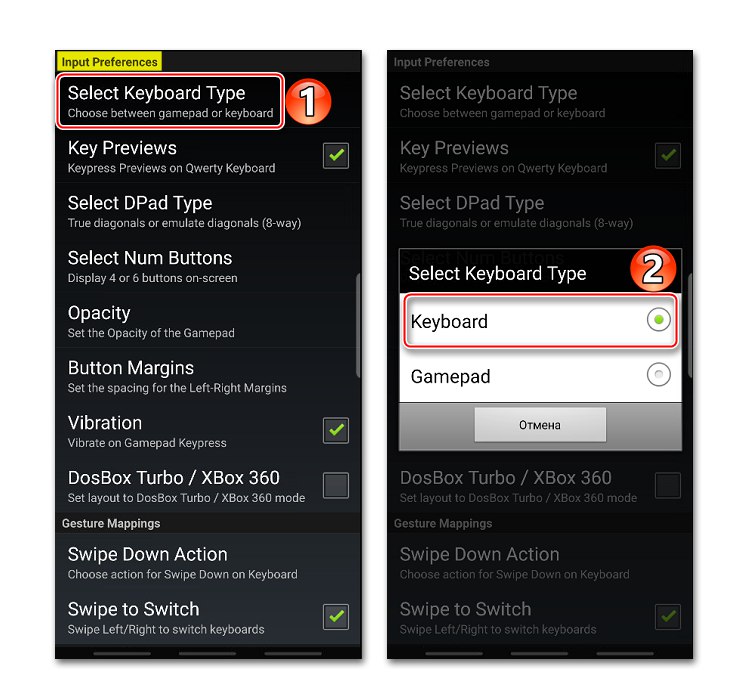
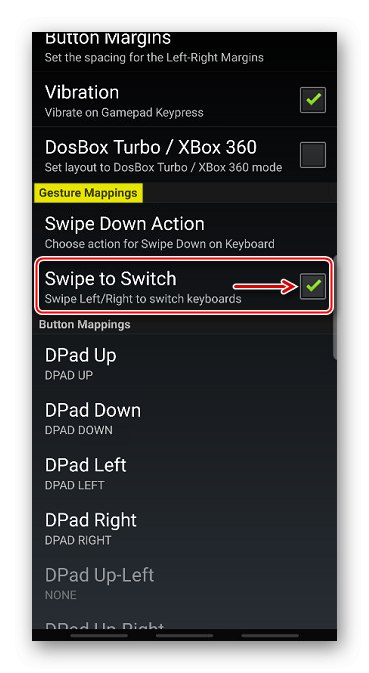
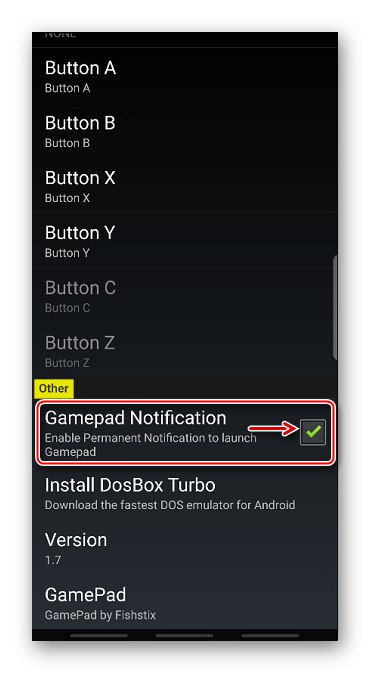
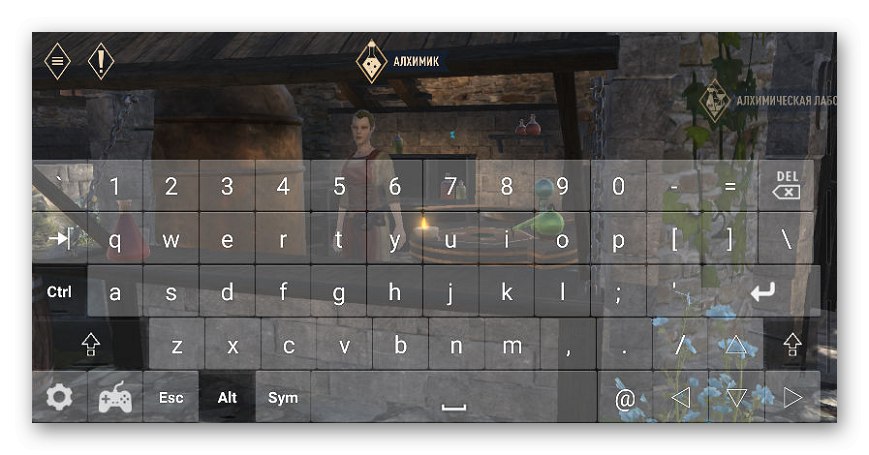
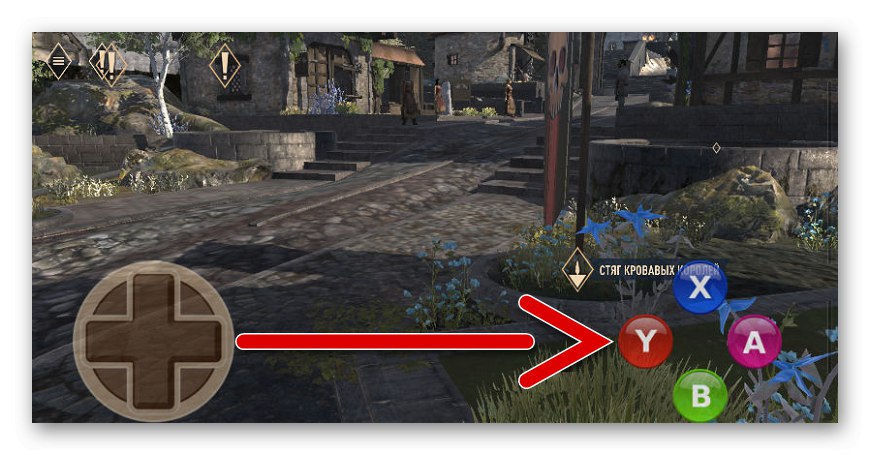
همچنین بخوانید: صفحه کلیدهای مجازی برای Android
صفحه کلید را در دستگاه Android تغییر دهید
برای اجرای این برنامه ها هنگام پخش ، باید به طور پیش فرض نصب شوند. این کار را می توان بلافاصله پس از بارگیری نرم افزار ، به دنبال یک دستورالعمل ساده انجام داد ، یا سپس به طور مستقل آن را در "تنظیمات" سیستم انتخاب کرد. جزئیات بیشتر در این باره در مقاله ای جداگانه نوشته شده است.
جزئیات بیشتر: نحوه تغییر صفحه کلید در اندروید